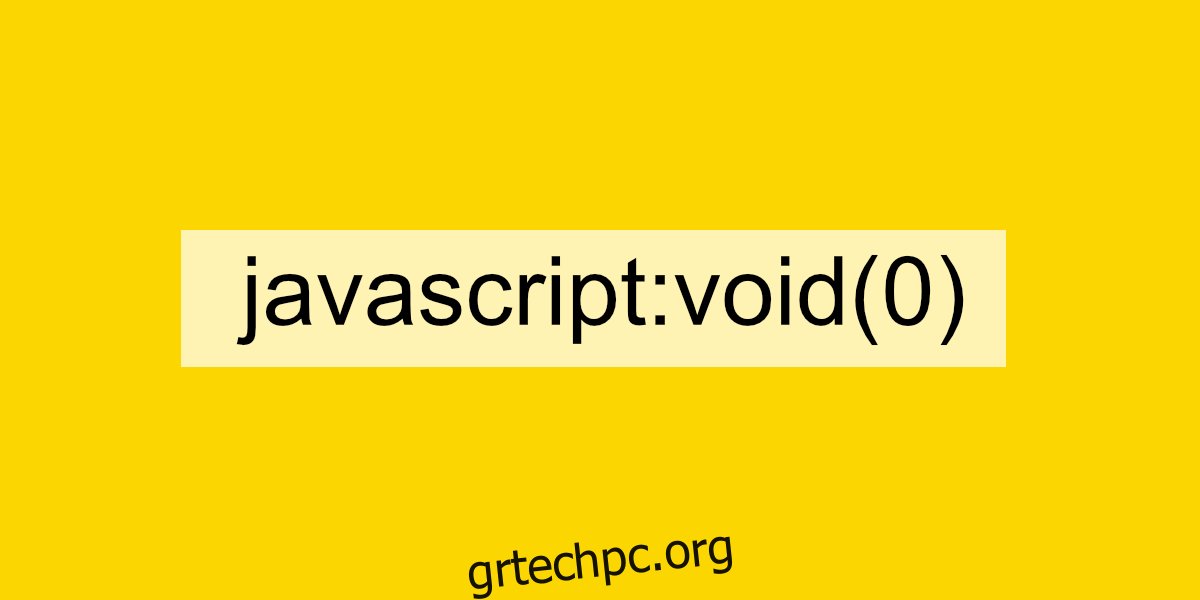Η Javasript είναι πανταχού παρούσα στη ζωή μας. Θα ήταν δύσκολο να βρείτε έναν ιστότοπο που δεν τον χρησιμοποιεί. Σίγουρα υπάρχουν, αλλά είναι σπάνια και κανονικά θα έχουν στατικό περιεχόμενο. Οι ιστότοποι που ενημερώνονται δυναμικά, π.χ. ζωντανές ενημερώσεις και ροές, μπορούν να το κάνουν με Javascript.
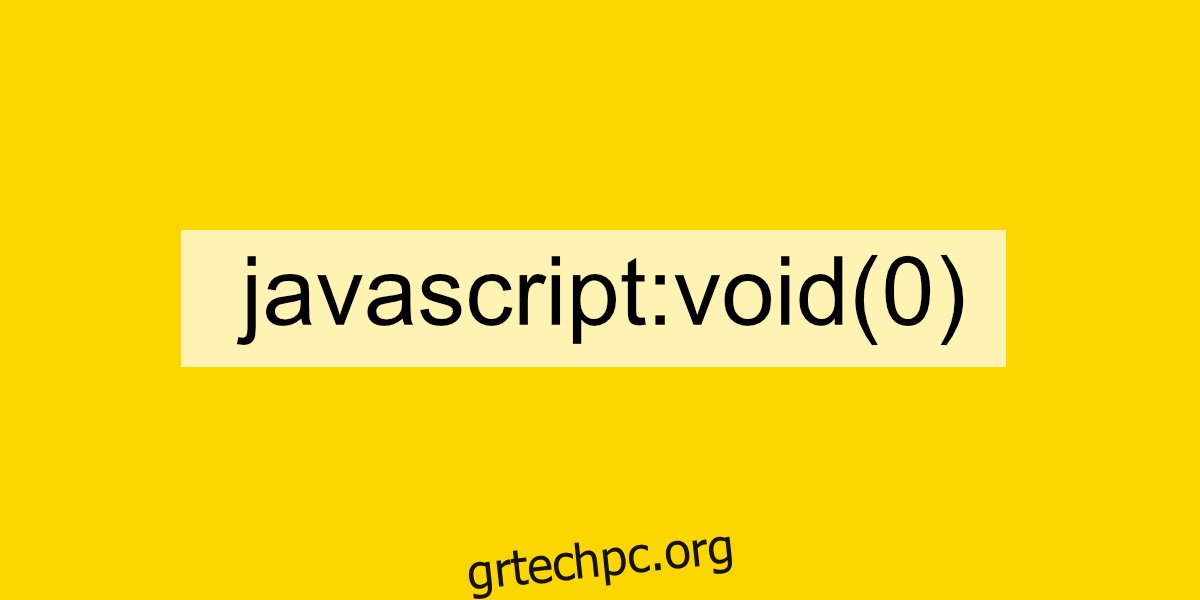
Επειδή το Javascript χρησιμοποιείται από ιστότοπους, αλληλεπιδρούμε ή το βιώνουμε μέσω των προγραμμάτων περιήγησής μας. Τα σύγχρονα προγράμματα περιήγησης όπως το Chrome και το Firefox υποστηρίζουν το Javascript out of the box. Το μόνο που χρειάζεται να κάνετε είναι να εγκαταστήσετε ένα από τα δύο προγράμματα περιήγησης (ή οποιοδήποτε άλλο σύγχρονο πρόγραμμα περιήγησης) στην επιφάνεια εργασίας σας και μπορείτε να αποκτήσετε πρόσβαση σε οποιονδήποτε σύγχρονο ιστότοπο.
Πίνακας περιεχομένων
Διορθώστε το σφάλμα javascript:void(0).
Το Javascript είναι ένα βασικό δομικό στοιχείο πολλών ιστότοπων, γι’ αυτό, εάν υπάρχει πρόβλημα με το πρόγραμμα περιήγησής σας, το λειτουργικό σύστημα του υπολογιστή σας ή το Javascript που εκτελείται σε έναν ιστότοπο, δεν θα μπορείτε να αποκτήσετε πρόσβαση σε έναν συγκεκριμένο ή σε όλους τους ιστότοπους.
Ένα συνηθισμένο σφάλμα που εμφανίζεται όταν κάτι πάει στραβά με το Javascript είναι το σφάλμα javascript void 0.
Σφάλμα συγκεκριμένου ιστότοπου
Το σφάλμα javascript void 0 είναι ένα σφάλμα που εμφανίζεται από έναν ιστότοπο καθώς φορτώνει. Μπορεί να εκδηλωθεί με διαφορετικούς τρόπους, αλλά δεν σημαίνει απαραίτητα ότι θα δείτε το σφάλμα σε κάθε ιστότοπο.
Ελέγξτε εάν εμφανίζεται το σφάλμα σε άλλους ιστότοπους. Εάν όχι, το σφάλμα αφορά συγκεκριμένα έναν ιστότοπο. Μπορεί να μην υπάρχουν πολλά που μπορείτε να κάνετε για να το διορθώσετε, καθώς βρίσκεται στο τέλος του ιστότοπου, αλλά δοκιμάστε τις άλλες επιδιορθώσεις που αναφέρονται παρακάτω. Μπορείτε να επιθεωρήσετε την κονσόλα Ιστού στο πρόγραμμα περιήγησής σας και να ενημερώσετε τον κάτοχο του ιστότοπου για το πρόβλημα.
Σφάλμα συγκεκριμένου προγράμματος περιήγησης
Πολλά σύγχρονα προγράμματα περιήγησης βασίζονται πλέον στο Chromium, αλλά αυτό δεν σημαίνει ότι είναι όλα τα ίδια ακριβώς. Ορισμένα προγράμματα περιήγησης μπορεί να έχουν πρόβλημα με ορισμένους ιστότοπους, ενώ άλλα όχι. Δοκιμάστε να χρησιμοποιήσετε διαφορετικό πρόγραμμα περιήγησης για να αποκτήσετε πρόσβαση στον ιστότοπο.
Απενεργοποιήστε τα πρόσθετα/επεκτάσεις
Τα πρόσθετα και οι επεκτάσεις είναι εξαιρετικά, αλλά μπορούν να επηρεάσουν τους ιστότοπους και το περιεχόμενο καθώς φορτώνεται. Εάν ξαφνικά αρχίσατε να λαμβάνετε το σφάλμα javascript void 0 μετά την εγκατάσταση μιας νέας επέκτασης/πρόσθετου, απενεργοποιήστε το και δοκιμάστε ξανά.
Δοκιμάστε να απενεργοποιήσετε όλες τις επεκτάσεις/πρόσθετα και, στη συνέχεια, μεταβείτε στον ιστότοπο.
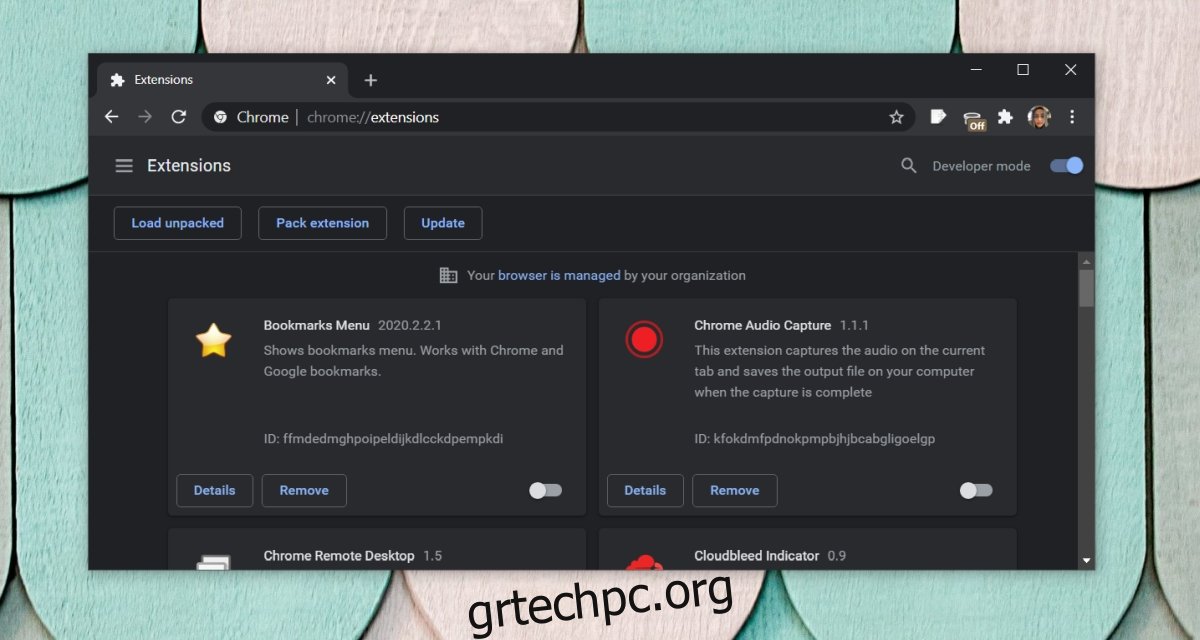
Απενεργοποιήστε τα αρχεία περιεχομένου επιφάνειας εργασίας
Τα προγράμματα αποκλεισμού διαφημίσεων και τα φίλτρα περιεχομένου δεν είναι αποκλειστικά για προγράμματα περιήγησης. Μπορούν να εγκατασταθούν σε επιτραπέζιους υπολογιστές όπως οι εφαρμογές όπως τα εργαλεία παρακολούθησης δικτύου. Μπλοκάρουν προληπτικά τις διαφημίσεις σε όλες τις εφαρμογές, αλλά μπορεί να προκαλέσουν προβλήματα με το Javascript.
Εάν χρησιμοποιείτε ένα φίλτρο περιεχομένου στην επιφάνεια εργασίας, απενεργοποιήστε το και δοκιμάστε να αποκτήσετε πρόσβαση στον ιστότοπο.
Ενεργοποίηση Javascript
Η Javascript είναι ενεργοποιημένη από προεπιλογή στα σύγχρονα προγράμματα περιήγησης, αλλά αν συνηθίζετε να αλλάζετε τη ρύθμιση του προγράμματος περιήγησής σας, μπορεί να την έχετε απενεργοποιήσει ή κάτι που χρειάζεται για την εκτέλεση του Javascript.
1. Χρώμιο
Κάντε κλικ στο κουμπί περισσότερες επιλογές επάνω δεξιά στο Chrome και επιλέξτε Ρυθμίσεις.
Μεταβείτε στην ενότητα Απόρρητο και ασφάλεια.
Επιλέξτε Ρυθμίσεις τοποθεσίας.
Κάντε κύλιση στην ενότητα Περιεχόμενο στο τέλος.
Βεβαιωθείτε ότι το Javascript έχει οριστεί σε Επιτρεπόμενο.
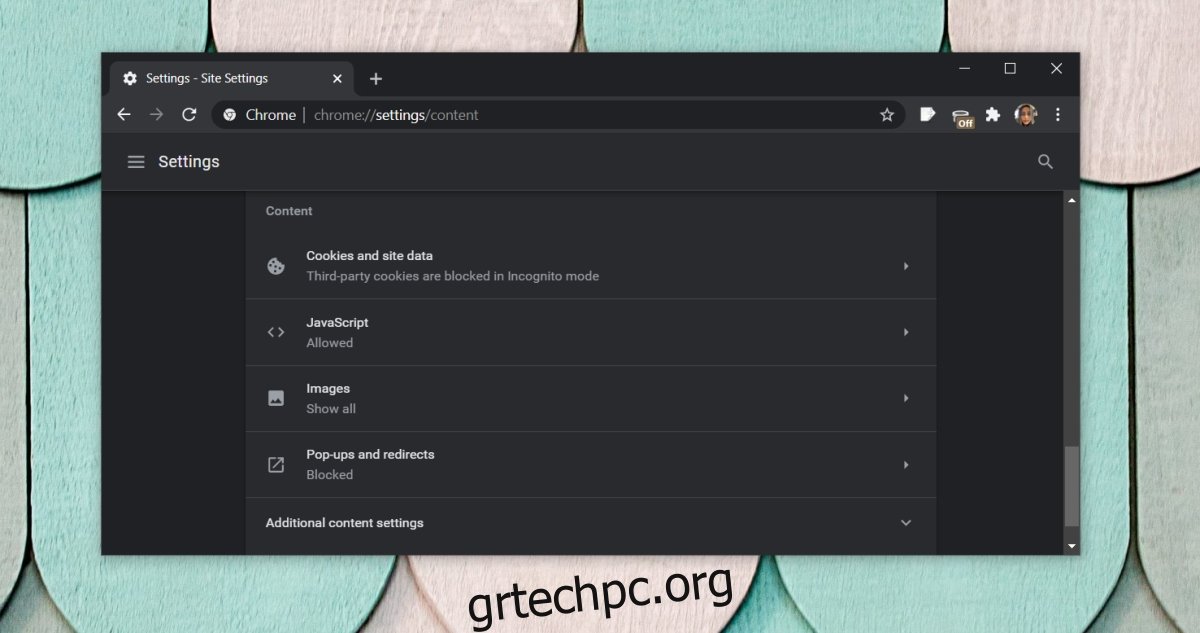
2. Chromium-Edge
Ανοίξτε τον Πίνακα Ελέγχου.
Μεταβείτε στο Δίκτυο και Διαδίκτυο> Επιλογές Διαδικτύου.
Επιλέξτε την καρτέλα Ασφάλεια.
Κάντε κλικ στο κουμπί Προσαρμοσμένο επίπεδο.
Ενεργοποιήστε τη «Σένα σενάρια εφαρμογών Java».
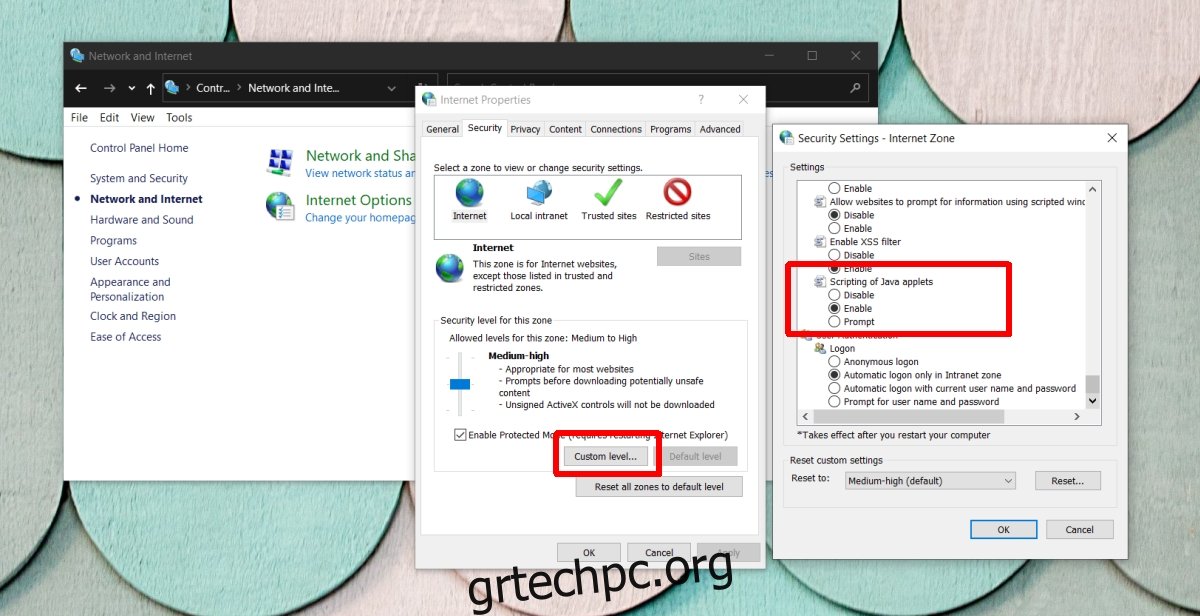
3. Firefox
Ανοίξτε τον Firefox και πληκτρολογήστε about:config στη γραμμή URL.
Αποδεχτείτε την προειδοποίηση στην οθόνη.
Στη γραμμή αναζήτησης, αναζητήστε “javascript. ενεργοποιημένο» και βεβαιωθείτε ότι η τιμή του έχει οριστεί σε True.
Εάν έχει οριστεί σε False, κάντε διπλό κλικ για να το αλλάξετε σε True.
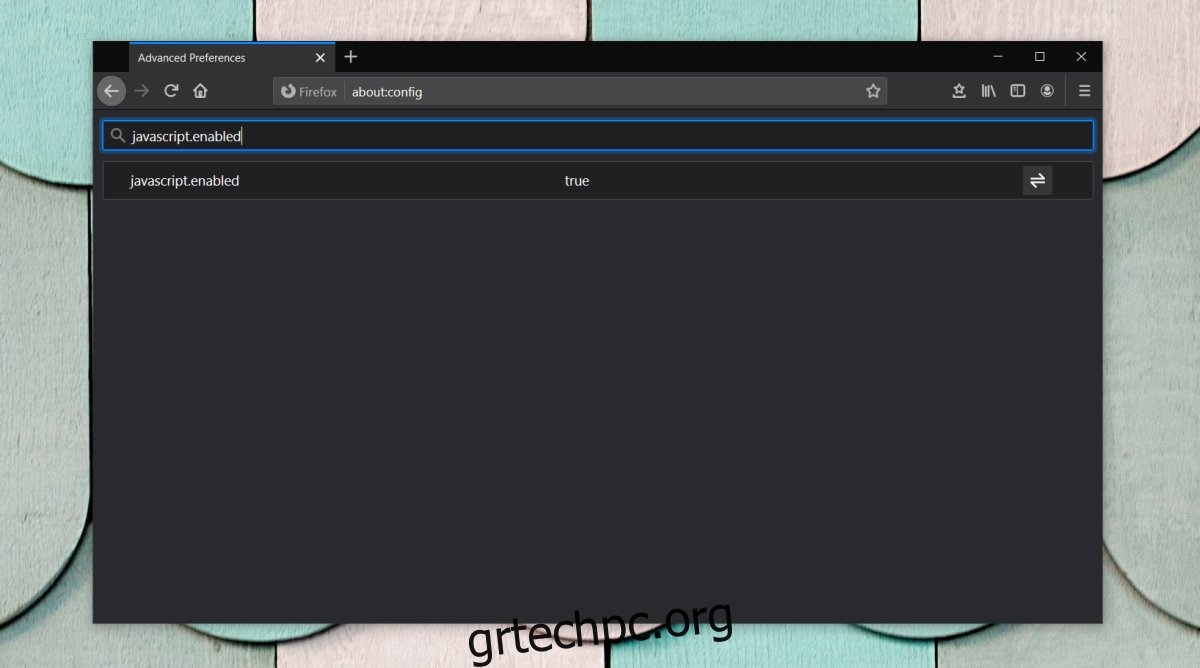
συμπέρασμα
Τα σφάλματα Javascript σπάνια επιλύονται από τους χρήστες. Αν δεν έχετε εγκαταστήσει μια επέκταση με buggy ή δεν έχετε ενημερώσει το πρόγραμμα περιήγησής σας για εξαιρετικά μεγάλο χρονικό διάστημα, δεν μπορείτε να κάνετε πολλά για να διορθώσετε αυτούς τους τύπους σφαλμάτων.
Εναπόκειται σε έναν διαχειριστή ιστότοπου να τα διορθώσει, αλλά μπορείτε να βοηθήσετε, παρέχοντας αρχεία καταγραφής κονσόλας από το πρόγραμμα περιήγησής σας.